Utiliser des tableaux de bord dans le portail Azure
Vous avez à présent identifié certaines métriques dans Stockage Blob Azure que vous voulez superviser en continu quand des fichiers d’un client sont déplacés vers la plateforme. Au lieu de créer un graphique chaque fois que vous voulez voir les métriques, vous voulez utiliser des tableaux de bord pour vérifier régulièrement des métriques spécifiques.
La direction vous a également demandé des rapports réguliers sur l’utilisation et les performances de la plateforme pour veiller à ce que les clients restent satisfaits dès lors que de plus de fichiers sont migrés vers Azure. Vous voulez voir si la direction peut utiliser des tableaux de bord à cet effet.
Qu’est-ce qu’un tableau de bord ?
Souvent, vous voulez créer les mêmes rapports en utilisant les informations les plus récentes, comme l’utilisation de la plateforme ou sur les performances liées à l’utilisation de fichiers sur une plateforme de stockage. Toutefois, il n’est pas pratique d’avoir à recréer un graphique et de configurer les paramètres chaque fois que vous avez besoin de voir un rapport.
Dans le portail Azure, vous pouvez créer un tableau de bord et ajouter des graphiques persistants pour superviser de près des métriques clés, comme la latence ou le nombre de transactions en cours de traitement. Vous pouvez également présenter d’autres informations de votre abonnement Azure, notamment des informations de machine virtuelle. Vous pouvez aussi présenter d’autres contenus basés sur le web, tels que des avis ou du contenu vidéo. Vous pouvez même partager ces tableaux de bord avec d’autres utilisateurs de votre organisation Microsoft Entra.
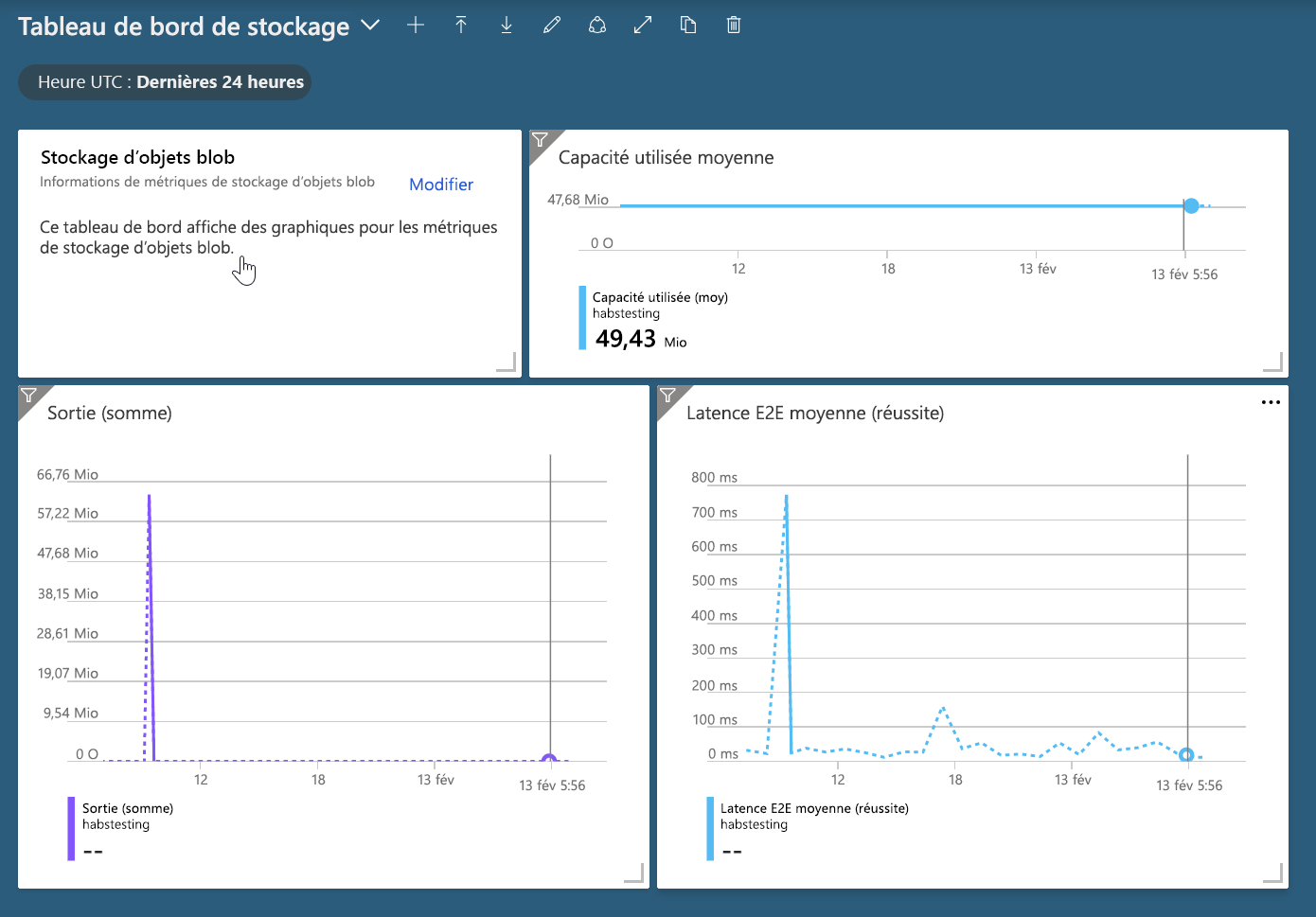
Créer des tableaux de bord
Normalement, votre portail Azure démarre avec un tableau de bord automatiquement créé pour vous. Ce tableau de bord comporte déjà plusieurs vignettes par défaut. Ces vignettes contiennent des informations sur votre locataire Azure ou des liens pour vous aider à bien démarrer avec Azure.
Vous pouvez créer d’autres tableaux de bord à l’aide de la barre d’outils située sur le côté gauche de la page du tableau de bord. Cette barre d’outils vous permet de créer, modifier, cloner et supprimer des tableaux de bord. Vous pouvez également télécharger et charger des tableaux de bord, ainsi que les partager avec d’autres comptes d’utilisateur Azure.

Quand vous créez un tableau de bord, vous spécifiez un nom ou un titre pour celui-ci : Azure crée alors un tableau de bord vide sans vignettes. Le tableau de bord se divise en grille pour faciliter le positionnement et le dimensionnement des vignettes lors de l’ajout de contenu.
Vignettes de ressources et de données
Une fois le tableau de bord initialement créé, il passe en mode édition, ce qui vous permet d’ajouter, de supprimer et de redimensionner les vignettes. Les suggestions de contenu de vignette apparaissent sur le côté gauche du tableau de bord, dans la galerie de vignettes. Cette galerie vous permet d’ajouter rapidement des vignettes et du contenu au tableau de bord.
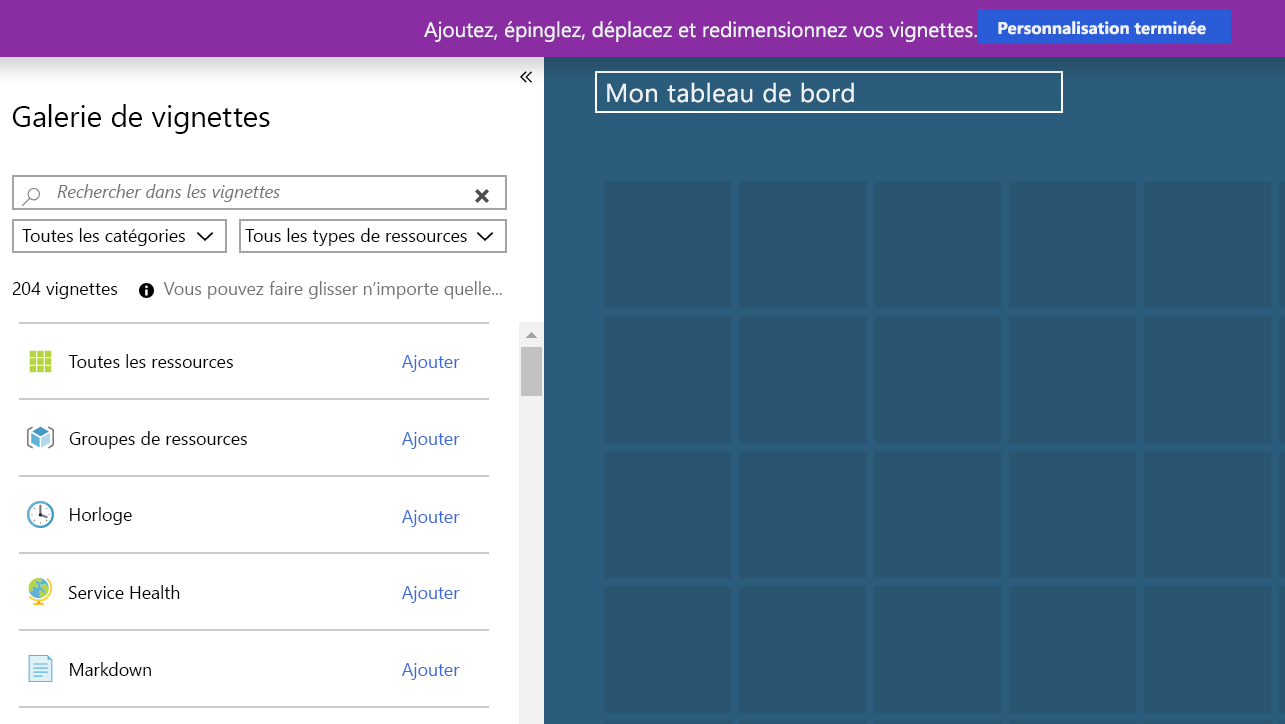
Les vignettes peuvent afficher plusieurs types de contenu. Certaines vignettes affichent des liens vers des ressources. D’autres vignettes affichent des données sur les ressources de votre abonnement Azure. Il s’agit par exemple de la charge des machines virtuelles, de l’utilisation du compte de stockage ou des informations de facturation d’abonnement.
Les vignettes restent à jour, si bien que vous pouvez utiliser des tableaux de bord pour afficher des informations de surveillance quasiment en temps réel. Il existe des vignettes prédéfinies pour un large éventail de types de ressources Azure. Il s’agit notamment pour de gestion des appareils, des bases de données, des groupes de ressources, des comptes de stockage, de la sécurité et des diagnostics.
En plus de la galerie de vignettes, vous pouvez ajouter des graphiques Azure Monitor à un tableau de bord à partir des ressources associées dans le portail Azure. Quand vous consultez des informations sur les ressources et que vous examinez des métriques, vous pouvez utiliser une option sur la barre d’outils du graphique pour ajouter le graphique directement à un tableau de bord.

Après avoir ajouté des vignettes à un tableau de bord, vous pouvez les faire glisser pour réorganiser la disposition du tableau de bord ou redimensionner les vignettes au sein de la structure en forme de grille du tableau de bord.
Vignettes Markdown
En plus des vignettes sur les ressources et les données, vous pouvez ajouter des vignettes Markdown à vos tableaux de bord. Les vignettes Markdown vous permettent d’ajouter certains types de contenu web à votre tableau de bord. Ce contenu web peut inclure des titres ou des descriptions, des liens vers des questions fréquentes (FAQ) ou des pages de référence, ainsi que du contenu multimédia comme une vidéo incorporée dans la vignette.
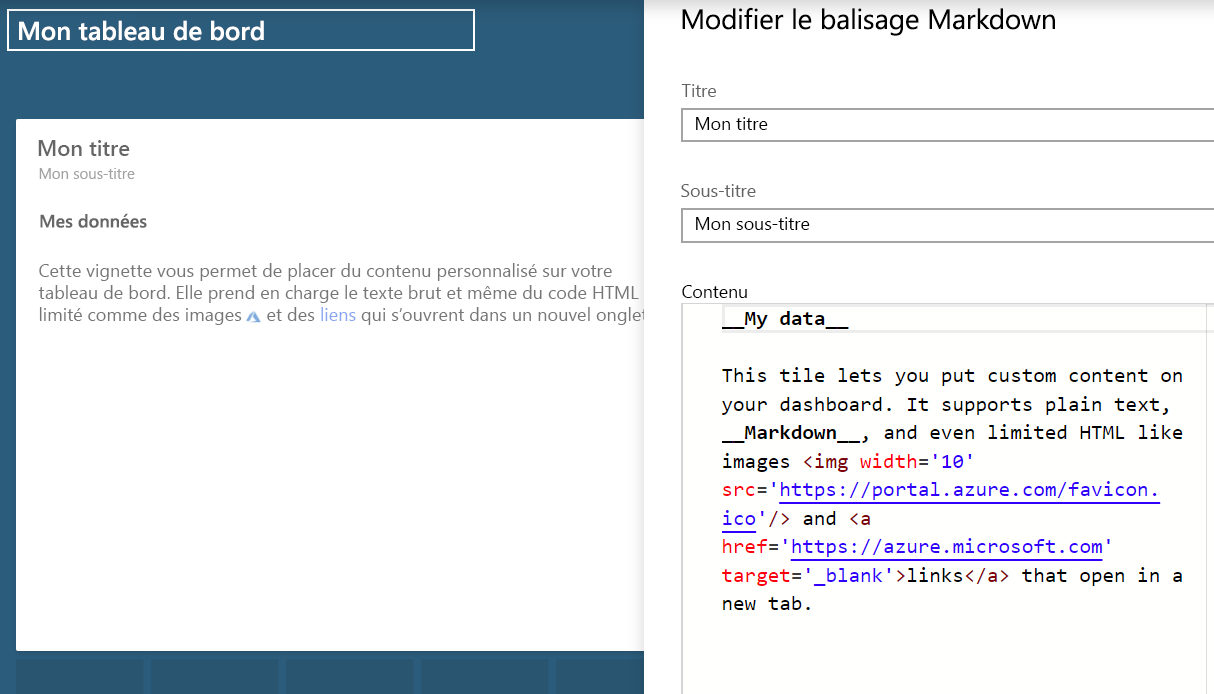
Les vignettes Markdown prennent en charge le texte brut, de la mise forme HTML et le langage Markdown (qui est une forme de langage de balisage conçu pour utiliser une syntaxe de mise en forme de base).